![]() IE でサイトを見ているときに履歴が残らないようにできますか?
IE でサイトを見ているときに履歴が残らないようにできますか?
![]() 「InPrivateブラウズ」の状態で利用すれば履歴などは残りません。
「InPrivateブラウズ」の状態で利用すれば履歴などは残りません。
たとえば、会社のパソコンで Internet Exploer(IE)を使って昼休みの間にプライベートな内容をネット検索して、その間の履歴は残したくないといったときにも「InPrivateブラウズ」は使えます。
以下の手順が一番、分かりやすいかもしれません。
- IE が開いた状態でタブの一番右にある「新しいタブ」をクリック

※ [Ctrl]+「Tab」でも開きます。 - 「よくアクセスするサイト」の画面の下にある各種リンクの中から「InPrivateブラウズを開始する」をクリック
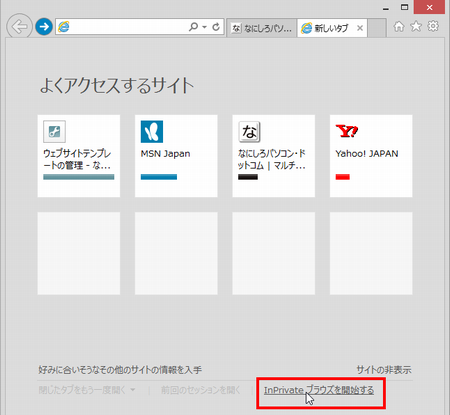
- 「InPrivateブラウズ」が有効の状態で別ウインドウが開く
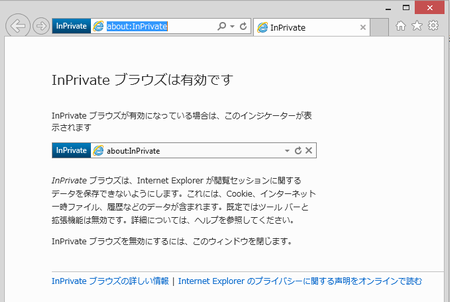
一気に「InPrivateブラウズ」で開きたいときは
[Ctrl]+[Shift]+「P」
というショートカットキーも使えます。
この状態で IE を利用すれば「クッキー(Cookie)」「履歴」さらには「インターネット一時ファイル」などのデータが保存されなくなります。
そう聞くと「InPrivateブラウズ」は使いづらそうですが、実行中だけ(そのセッションの間)は「クッキー」や「履歴」も有効で、「戻る」や「進む」ボタンも「クッキー」が必要なサイトも利用できます。
![]()
つまり「InPrivateブラウズ」は実行中のウインドウを閉じると終了し、そのときに「クッキー」「履歴」などは保存されず、消去されるのです。
「InPrivateブラウズ」に関する詳細は用語解説も参考にしてください。
◆ IE の「InPrivate ブラウズ」「InPrivate タブ」とは
この記事では、「ツール」メニューから 「セーフティ」-「InPrivate ブラウズ」 と辿って利用する手順を紹介していますが「新しいタブ」を開いてから選択するほうが覚えやすいので、今回、紹介しなおしました。
※「コマンドバー」-「セーフティ」-「InPrivate ブラウズ」でも選択できますが、コマンドバーが表示されていない場合も多いので...。
![]()
◆◇◆
Google Chrome を使っている場合は「シークレットウインドウ」という名前になり、画面左上にある「設定」ボタンをクリック、メニューから「シークレット ウインドウを開く」を選択すれば利用できます。
![]()
一気に「シークレット ウインドウ」を開きたいときは
[Ctrl]+[Shift]+「N」
というショートカットキーが使えます。
ただし、開いた「シークレット モード」画面にも書かれているように
シークレット モードを使っても、雇用主、インターネットサービスプロバイダ、訪問先のウェブサイトに閲覧内容が知られる可能性はあります。
ということで、「InPrivateブラウズ」や「シークレット モード」を使っていれば安全、というわけではないので注意が必要です。
理解を深めるための「パソコン用語解説」
記事の情報は公開時あるいは更新時のもので、最新情報はリンク先など情報元の公式ページでご確認ください。

